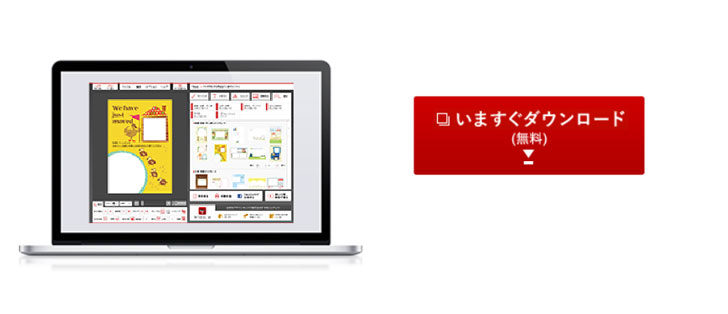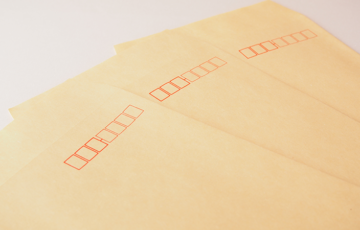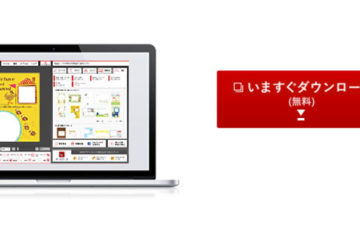2021年、はがきデザインキット(インストール版)の提供が終了しました。
現在は、住所録の書き出しのみが利用できますが、今後はソフト自体が起動できなくなる可能性もあります。
そこで今のうちにやっておきたいのが、年賀状の送り先の情報(名前、郵便番号、住所、会社情報など)が入った住所録の移行です。
この記事では、はがきデザインキットから筆まめに住所録を移行する方法を解説します。
\2026年版の販売スタート/
目次
はがきデザインキットから筆まめに住所録を移行する手順
さっそく、はがきデザインキット(インストール版)から筆まめに住所録を移行する手順を見ていきましょう。
手順は、
- はがきデザインキットから住所録を書き出す
- 筆まめで住所録を読み込む
です。
1、はがきデザインキットから住所録を書き出す
まずは、はがきデザインキット(インストール版)を起動してから住所録の書き出しを行います。
現在、はがきデザインキット(インストール版)を起動すると、更新後に次のようなエラーメッセージが表示されます。
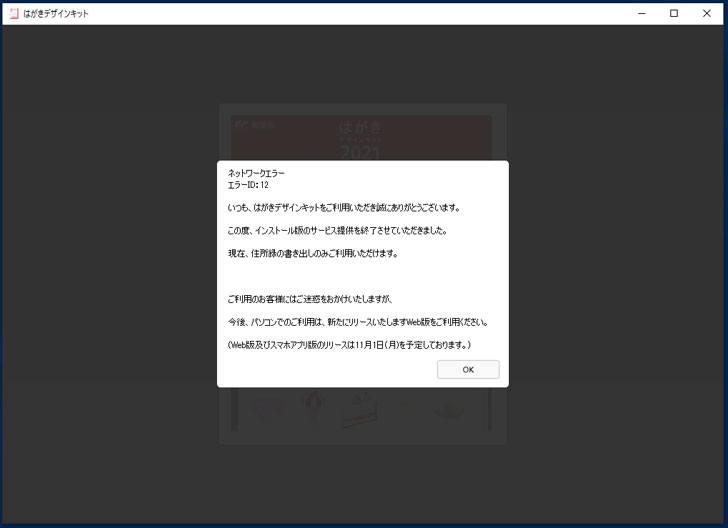
ネットワークエラー
エラーID:12いつも、はがきデザインキットをご利用いただき誠にありがとうございます。
この度、インストール版のサービス提供を終了させていただきました。
現在、住所録の書き出しのみご利用いただけます。
ご利用のお客様にはご迷惑をおかけいたしますが、
今後、パソコンでのご利用は、新たにリリースいたしますWeb版をご利用ください。
(Web版及びスマホアプリ版のリリースは11月1月(月)を予定しております。)
「OK」→「住所録を起動」の順にクリックします。
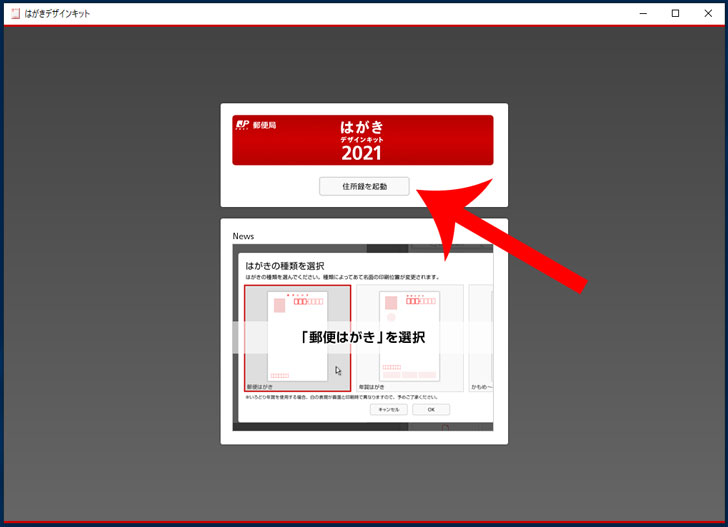
バックアップしたい住所録を選択(すべて選択から一括で選択することも可能)してから、上部にある「住所書出」をクリックします。
※現在は、あて名の新規追加はできず「住所書出」の項目だけ選択できるようになっています。
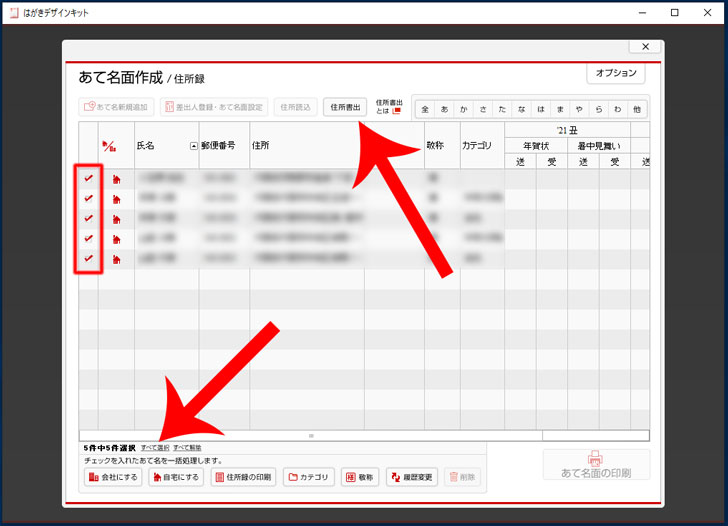
項目区切りを「カンマ」、レコード区切りを「Windows」に設定してから「OK」をクリックします。
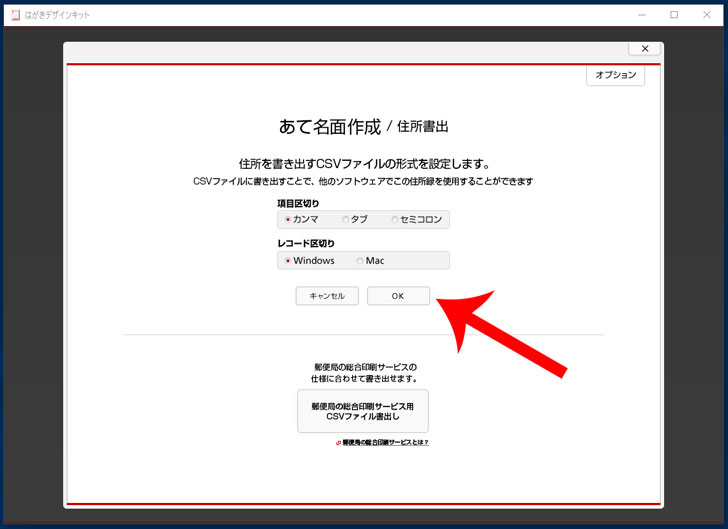
CSVに書き出したい項目をチェックします。
今回は、下部の「すべて選択」を選んでから「CSV書出」をクリックしました。
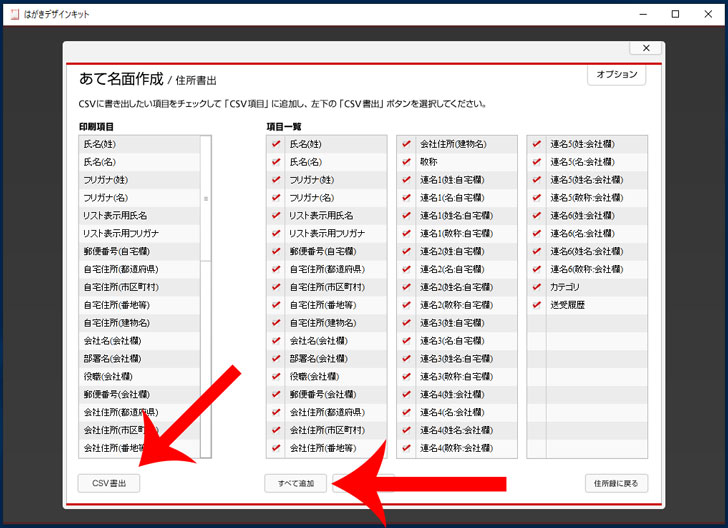
CSVファイルの保存場所を指定してから「保存」をクリックします。
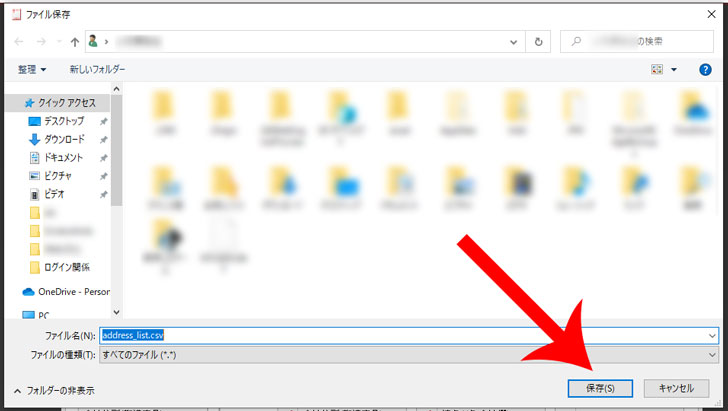
「address_list.csv」というファイルが保存されました。


そのため、Excelの他にもメモ帳やテキストエディタ、Googleスプレッドシートなどで開いて編集できます。
2、筆まめで住所録を読み込む
続いて、先ほどはがきデザインキットから保存した住所録を読み込みます。
筆まめを起動してから「新しい住所録を作る」をクリックします。
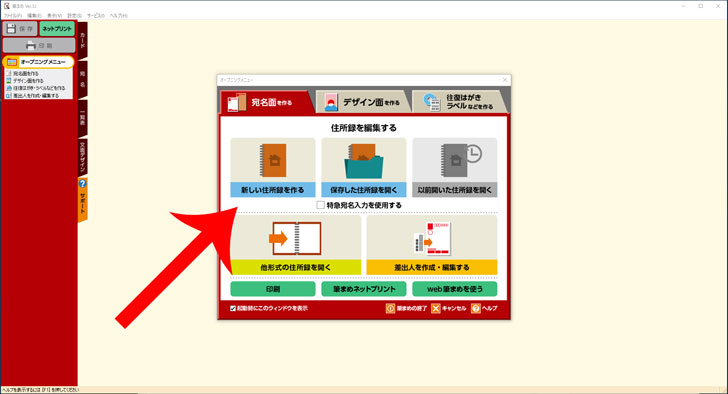
上部メニュー「ファイル」から「他の住所録形式の読み込み」をクリックします。
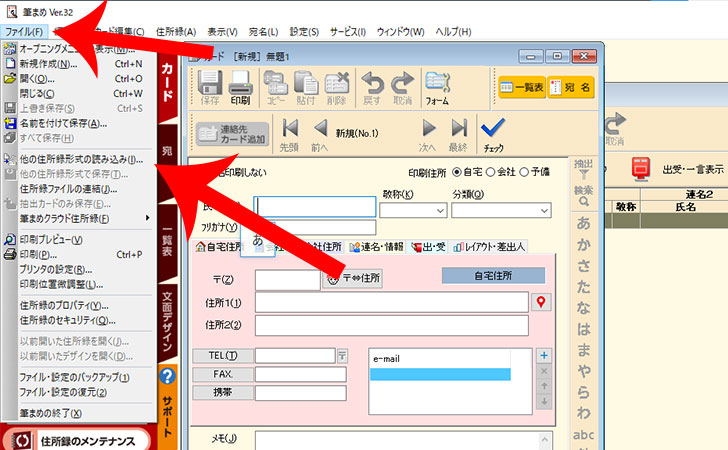
他の住所録形式の読み込みウィンドウが開きます。
今回は、はがきデザインキットから読み込むので「他の形式の住所録」をクリックします。
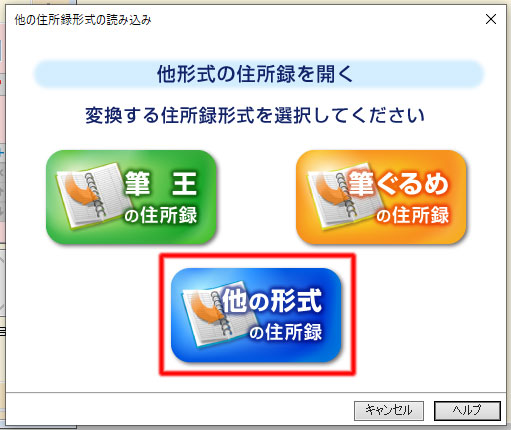
読み込むファイルの種類の選択画面に移動します。
「区切り文字形式ファイル(*csv,*txt)」をクリックします。
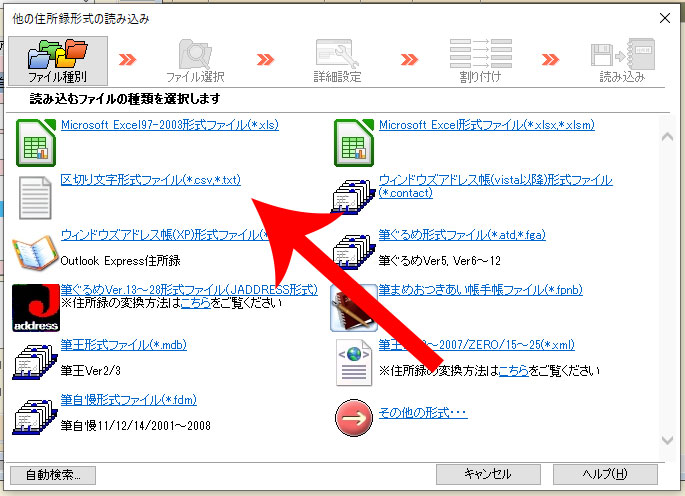
先ほどはがきデザインキットから保存した「address_list.csv」を選択してから「開く」をクリックします。
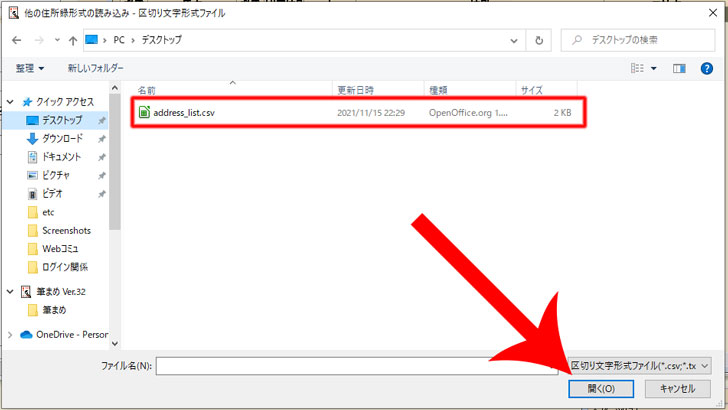
筆まめの項目と割り当てられるデータが表示されます。
問題なければ「次へ」をクリックします。※筆者の場合は特に問題ありませんでした。
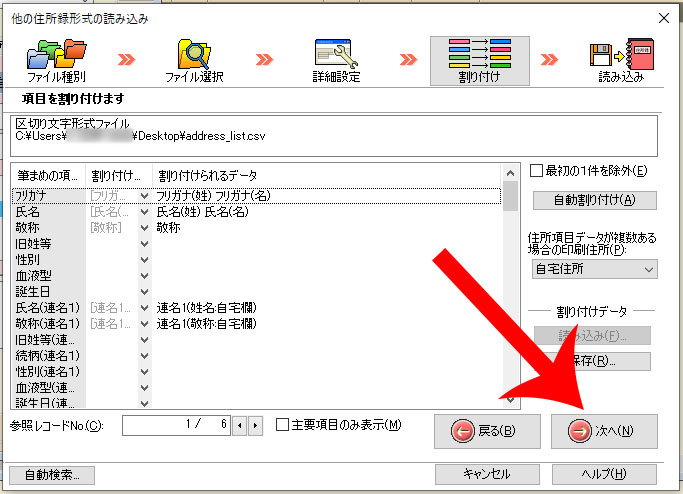
「郵便番号の自動変換」「フリガナ自動入力」「最初の候補を採用」「データとして取り込む」が選択されていることを確認してから「開始」をクリックします。
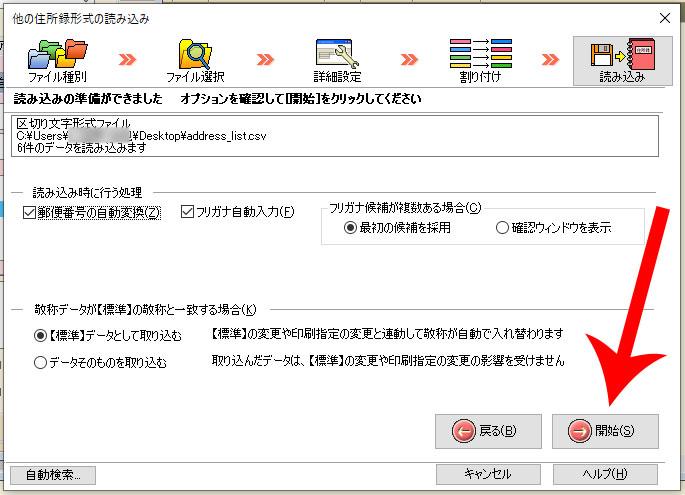
これではがきデザインキット(インストール版)から保存した住所録が問題なく取り込めました。
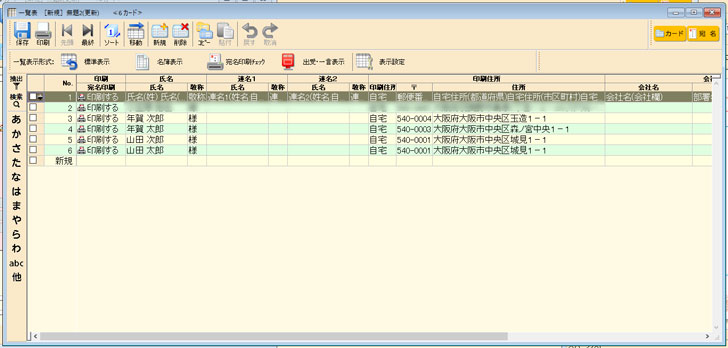
はがきデザインキット(インストール版)の代替なら筆まめがおすすめ

残念ながら2021年をもって「はがきデザインキット(インストール版)」が終了しました。
そこで代替サービスとしておすすめなのが、パソコン初心者から上級者まで幅広くおすすめできる筆まめです。
1990年に最初のバージョンを発売してから”使いやすさ”を重視した改良が重ねられた歴史があります。
主な特徴としては、
- 年賀状ソフト最多のデザイン、イラスト45万点
- 年賀状ソフト最多のフォント136書体
- 家族や複数のパソコンで合計5台までインストール可能
などがあり、25年連続で販売本数1位の定番年賀状・はがき作成ソフトです。
筆まめでは、基本料金0円でネットプリント注文したり、自宅のプリンターやコンビニの複合機で印刷ができます。
\2026年版の販売スタート/
Amazonでも筆まめを取り扱っています。